Wi-Fi se ha convertido en una parte indispensable de la vida diaria. Quien llegue a su hogar le gustaría tener contraseña Wi-Fi primero en lugar de un vaso de agua. ¡Ese sonido es divertido pero cierto! Compartir contraseña de Wi-Fi con todos, una y otra vez, significaba molesto a veces. Pero aquí está la solución: puede compartir la contraseña de Wi-Fi de iPhone a iPhone sin dictar una sola palabra. Si no sabe cómo compartir la contraseña de Wi-Fi en el iPhone, no se moleste.
En este artículo, sabrá sobre todo el proceso en sencillos pasos. Antes de comenzar, puede consultar este artículo para aprender sobre cómo resolver los problemas de WiFi de iPhone que no funcionan.
Antes de compartir la contraseña de Wi-Fi en iPhone
Compartir la contraseña de Wi-Fi en iPhone es un proceso fácil y rápido. No necesita ninguna habilidad técnica para ejecutarlo. Sin embargo, hay algunos puntos clave que deben seguir antes de comenzar a procesar.
A continuación se presentan los puntos a seguir antes de continuar:
- Asegúrese de que ambos dispositivos tengan una versión actualizada de iOS.
- Encienda las funciones Wi-Fi y Bluetooth en ambos dispositivos y asegúrese de que el punto caliente personal esté apagado en ambos dispositivos.
- Inicie sesión en iCloud usando su ID de Apple. Luego, guarde la ID de correo electrónico de otra persona registrada con su ID de Apple en sus contactos y asegúrese de que su ID de correo electrónico registrada en su ID de Apple se guarde en sus contactos.
- Asegúrese de que el dispositivo de otra persona esté cerca de su dispositivo.
Cómo compartir la contraseña de Wi-Fi de iPhone a iPhone/iPad
Cómo compartir la contraseña de Wi-Fi de iPhone a iPhone se ha convertido en una pregunta común en medio de la era digital. Si eres el indicado, estás en el lugar correcto. En esta sección, llega a saber cómo compartir la contraseña de Wi-Fi de iPhone a iPhone/iPad. A continuación se muestran los pasos para los mismos:
Learn more: ¿iPhone atascado en pantalla negra con rueda giratoria? 5 soluciones que debes conocer
- Asegúrese de que su dispositivo esté conectado a su red Wi-Fi.
- Pídale a otra persona que abra «Configuración» y haga clic en la opción «Wi-Fi». Luego, pídale que seleccione la misma red con la que se conectó.
- Posteriormente, recibirá una notificación solicitando permitir el acceso a otro dispositivo.
- Haga clic en la pestaña «Compartir contraseña».
- ¡Viva! Ha compartido su contraseña de Wi-Fi correctamente.
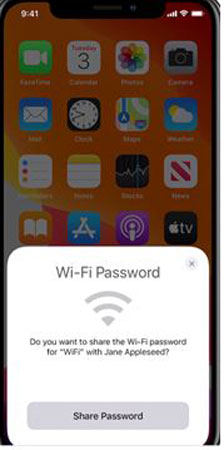
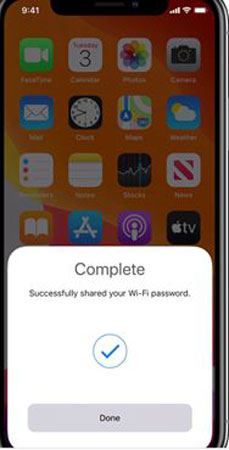
Cómo compartir la contraseña de Wi-Fi de iPhone a Mac
Si usted es el que busca cómo compartir la contraseña de Wi-Fi desde iPhone a Mac, entonces está en el lugar correcto. Aquí, aprenderás sobre ello de la manera más fácil:
- Conecte su iPhone a la red Wi-Fi.
- Seleccione la misma red Wi-Fi en Mac y solicite contraseña de Wi-Fi de la Mac.
- En su dispositivo de iPhone, obtendrá una ventana emergente. Toque «Compartir contraseña» para continuar el proceso.
- Toque «Listo». Por otro lado, Mac se conectará automáticamente a su red Wi-Fi.
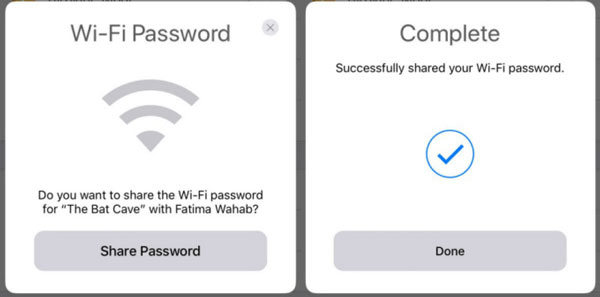
Cómo compartir la contraseña de Wi-Fi de iPhone a Android
Cuando hablamos sobre cómo compartir la contraseña de Wi-Fi desde iPhone a Android, nuestras cejas se encogen un poco y una pregunta surge del interior, ¿es posible? ¡Bien! Los dispositivos de iPhone y Android se ejecutan en sistemas operativos bastante diferentes. Esta es la razón por la que no hay una forma oficial de compartir la contraseña de Wi-Fi de iPhone a Android.
Sin embargo, hay una forma alternativa de realizar lo mismo. El método alternativo es un poco complejo. Proceda paso a paso para obtener el resultado deseado. Antes, proceder, instale un generador de código QR como códigos visuales. Ahora, siga los pasos a continuación:
- Instale un generador de código QR (para códigos visuales de EG) en su iPhone.
- Abra la aplicación.
- Haga clic en «Agregar código».
- Luego, toque «Conectar a Wi-Fi».
- Inserte detalles de Wi-Fi como nombre y contraseña. Además, elija su tipo de seguridad Wi-Fi. Encontrará los siguientes detalles en su aplicación de enrutador Wi-Fi.
- Escriba un nombre familiar en la columna «Etiqueta». Luego, toque «Crear código».
- Aparecerá una nueva pantalla. Seleccione el tipo de red. El siguiente código QR aparecerá en su pantalla.
- Abra el escáner QR en el teléfono Android. Escanee el escáner QR desde el iPhone. El dispositivo se conectará a Wi-Fi automáticamente.
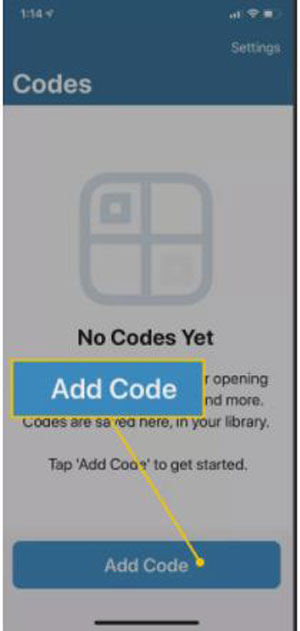
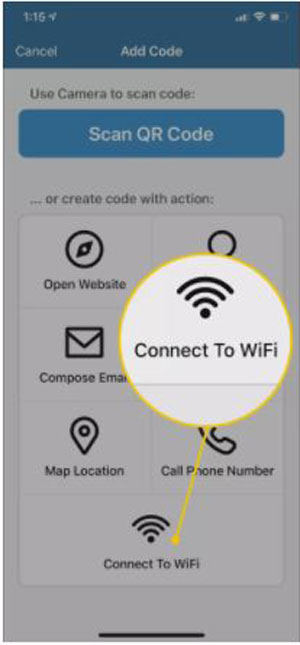
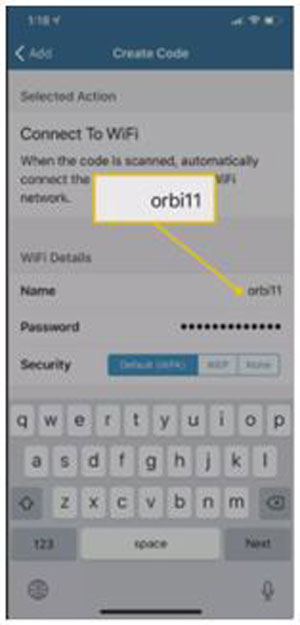
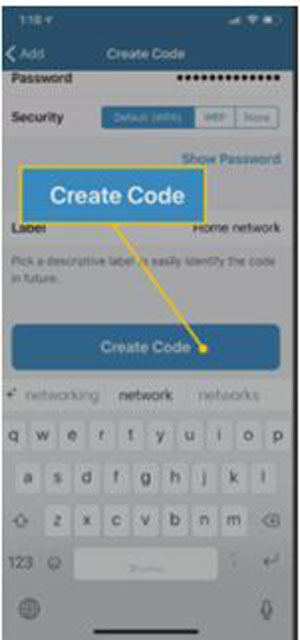
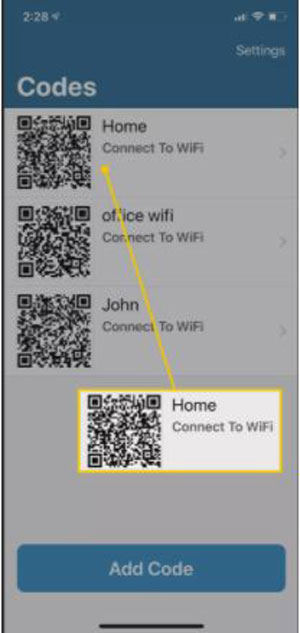
Cómo compartir la contraseña de Wi-Fi de iPhone a PC
Es un poco complicado. Dado que PC y iPhone funcionan de manera diferente y, por lo tanto, no existe una forma directa de compartir contraseña de Wi-Fi a PC. En su lugar, puede probar los siguientes pasos.
- Dirígete a «Configuración» en tu iPhone y enciende «Datos móviles».
- Vaya a «Red de datos móviles» ahora y busque la sección «punto de acceso personal». Presione en «APN» e ingrese a Internet en APN.
- Habilite hostpot ahora y elija «punto de acceso personal» en «Configuración».
- Cuando encienda el punto de acceso, toque la opción Wi-Fi o Bluetooth para conectarse a su computadora portátil. Aparte de esto, también puede recibir ayuda de la capa USB.

Consejos: ¿Comparte la contraseña de Wi-Fi iPhone que no funciona?
Los problemas técnicos son comunes en cualquier dispositivo electrónico. Puede enfrentar que la función de iPhone de contraseña Wi-Fi no funciona a veces. Entonces, debe saber cómo solucionar este error. Si se enfrenta a este error, entonces sabrá el dolor. Ahora no te preocupes. Con la ayuda de Itooltab Fixgo, puede arreglarlo en su hogar como un profesional en muy poco tiempo. El USP de esta aplicación es que, utilizando el modo estándar, puede reparar más de 200 problemas sin perder datos. Vea cómo solucionar su problema con la ayuda de este modo.
Descargar para ganar
Descargar para Mac
Tutorial paso a paso:
Paso 1: abra el software en su computadora. Elija el «modo estándar» que se muestra en la página de inicio del software.

Paso 2: Conecte su dispositivo a la computadora. Ahora, haga clic en «Fix Now».

Paso 3: Debe descargar el último firmware para solucionar los problemas de iPhone. Haga clic en la opción «Descargar» para descargar el paquete.

Paso 4: Publicar descarga e instalación del paquete de firmware, haga clic en «Reparar ahora». El proceso comenzará y tarda unos segundos en completarse.

El wifi de iPhone no funciona como conectado pero no funciona, siguiendo diciendo una contraseña incorrecta pero correcta, manteniendo la desconexión, este lote de problemas, creo que todos han encontrado más o menos, usted tiene fijación, no tiene preocupaciones.
Conclusión
Eso es todo. Hasta ahora, tienes la solución del problema más irritante. De hecho, se ha convertido en un profesional para compartir la contraseña de Wi-Fi en el iPhone sin pronunciar una palabra al receptor. En caso de que se enfrente a cualquier problema para hacerlo, siempre puede ayudar a Itooltab Fixgo. Además, creemos que después de leer este artículo, puede enseñar fácilmente a otros cómo compartir la contraseña de Wi-Fi de iPhone a iPhone.
Descargar para ganar
Descargar para Mac
